Uma planilha do MS-Excel 2016 foi preenchida com os valores...
Uma planilha do MS-Excel 2016 foi preenchida com os valores abaixo.
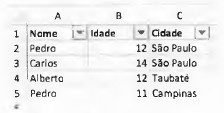
- Gabarito Comentado (1)
- Aulas (5)
- Comentários (7)
- Estatísticas
- Cadernos
- Criar anotações
- Notificar Erro
Gabarito comentado
Confira o gabarito comentado por um dos nossos professores
Clique para visualizar este gabarito
Visualize o gabarito desta questão clicando no botão abaixo
Comentários
Veja os comentários dos nossos alunos
A ferramenta filtro nos permite filtrar os dados por ordem alfabética ou apenas um tipo de seleção. Ao listar esses dados em colunas, é possível criar filtros que ajudem a organizar a informação de acordo com diferentes critérios, como o valor (do menor para o maior) ou a data do evento (a partir da mais próxima).
Alguém consegue entender a didática do frank mattos ....... eu fico completamente boiando ... acho que ele é tão inteligente que não consegue passar pra mim uma pobre mortal o conhecimento... muito confuso , prolixo, repetitivo ... alguém pode me informar um curso de excel que seja mais objetivo e fácil de assimilar do que as aulas do frank , pelo amor de Deus.
Ele usou a ferramenta "Autofiltro"
Pofessor excelente de informática, FABIANO ABREU .
Gabarito letra B para os não assinantes.
Isso sim é noção de informática heheheh.
Filtrando informações em uma planilha, você poderá encontrar valores rapidamente. Você pode filtrar uma ou mais colunas de dados. Com a filtragem, você pode controlar não apenas o que você deseja ver, mas o que você deseja excluir. Você pode filtrar com base nas opções feitas em uma lista, ou você pode criar filtros específicos para focalizar exatamente os dados que você deseja ver.
Caminho (algumas bancas perguntam isso)
1 . Na guia dados, no grupo Classificar e filtrar, clique em filtro.
2 .Clique na seta↓ no cabeçalho da coluna para exibir uma lista em que você pode fazer escolhas de filtragem.
fonte:
https://support.office.com/pt-br/article/in%C3%ADcio-r%C3%A1pido-filtrar-dados-usando-um-filtro-autom%C3%A1tico-08647e19-11d1-42f6-b376-27b932e186e0
Clique para visualizar este comentário
Visualize os comentários desta questão clicando no botão abaixo